Cách tắt thông báo sinh nhật trên Facebook dễ dàng và nhanh chóng
Nội dung
Khi đăng ký tài khoản Facebook, ngày sinh là một thông tin bắt buộc và có sẵn. Tuy nhiên, tính năng này có thể gây phiền toái cho người dùng khi liên tiếp nhận thông báo sinh nhật của bạn bè. Bạn cũng sẽ cảm thấy thông báo ngày sinh của riêng mình hiển thị ở khắp nơi là điều không cần thiết. Để tắt nó, bạn hãy thử tham khảo cách thực hiện từ bài viết sau.
Tắt thông báo sinh nhật trên Facebook - cách để có trải nghiệm công nghệ tốt hơn?
Có nhiều lý do mà một số người lại lựa chọn tắt thông báo sinh nhật trên Facebook. Dưới đây là một số lý do khiến người dùng tắt thông báo:
Quá nhiều thông báo: Nếu bạn có nhiều bạn bè trên Facebook, thông báo sinh nhật có thể trở nên quá tải và làm phiền. Điều này đặc biệt đúng với những người dùng có nhiều bạn bè, hay tham gia nhiều nhóm trên Facebook. Nếu bạn đang làm việc hoặc tập trung vào một nhiệm vụ quan trọng, các thông báo sinh nhật có thể làm bạn bị gián đoạn và mất tập trung. Việc tắt thông báo sinh nhật trên Facebook sẽ giúp bạn tập trung vào công việc của mình mà không bị gián đoạn.
Không quan tâm: Một số người không quan tâm đến thông báo sinh nhật của người khác và chỉ muốn tập trung vào các thông báo quan trọng hơn. Nếu bạn không có quan tâm đến sinh nhật của người khác hoặc muốn giảm thiểu số lượng thông báo trên Facebook của mình, việc tắt thông báo sinh nhật là một lựa chọn tốt.
Tính riêng tư: Một số người muốn giữ thông tin về ngày sinh nhật của mình riêng tư và không muốn chia sẻ trên Facebook. Nếu bạn muốn giữ thông tin cá nhân của mình bí mật, việc tắt thông báo sinh nhật trên Facebook là một cách để giữ cho thông tin cá nhân của bạn được bảo vệ.
Tốn pin và dữ liệu: Nếu bạn nhận được quá nhiều thông báo, điều này sẽ tốn pin và dữ liệu của thiết bị của bạn. Điều này đặc biệt đúng nếu bạn dùng Facebook trên di động. Việc tắt thông báo sinh nhật sẽ giúp giảm thiểu việc tiêu tốn pin và dữ liệu của thiết bị.
Dù là lý do gì, tắt thông báo sinh nhật trên Facebook là một việc làm đơn giản và dễ thực hiện. Nếu bạn muốn tắt thông báo sinh nhật trên Facebook, bạn có thể làm điều này trong phần cài đặt của tài khoản của mình. Việc tắt thông báo sinh nhật trên Facebook sẽ giúp bạn giảm thiểu sự phiền toái và tập trung vào những hoạt động quan trọng hơn trên mạng xã hội này.
Tóm lại, việc tắt thông báo sinh nhật trên Facebook là một lựa chọn của người dùng để giảm thiểu sự phiền toái hoặc bảo vệ thông tin cá nhân của mình. Tuy nhiên, nếu người dùng muốn giữ liên lạc với bạn bè và gia đình thông qua thông báo sinh nhật trên Facebook, họ có thể chỉnh sửa cài đặt để nhận thông báo theo cách thích hợp nhất cho mình.
Facebook là một trong những mạng xã hội được sử dụng rộng rãi và phổ biến nhất trên thế giới, với hàng triệu người dùng đăng ký và sử dụng trang cá nhân của mình để kết nối với bạn bè, gia đình và đồng nghiệp. Tuy nhiên, một vấn đề mà nhiều người dùng Facebook gặp phải là số lượng thông báo sinh nhật liên tục xuất hiện trên trang cá nhân của họ. Thông báo này có thể gây khó chịu và gián đoạn quá trình sử dụng Facebook của bạn. Vì vậy, trong bài viết này, chúng tôi sẽ hướng dẫn tắt thông báo sinh nhật trên Facebook.
Hướng dẫn tắt thông báo sinh nhật trên ứng dụng Facebook bằng điện thoại
Bước 1: Truy cập vào trang cá nhân của bạn trên ứng dụng Facebook.
Để tiến hành tắt thông báo sinh nhật trên Facebook, bạn cần đăng nhập vào tài khoản của mình trên trang web hoặc ứng dụng Facebook.
Bước 2: Truy cập vào phần "Cài đặt" trong ứng dụng Facebook
Sau khi đăng nhập, hãy nhấp vào biểu tượng tam giác ở góc trên bên phải của trang Facebook và chọn "Cài đặt" từ menu xuất hiện. Điều này sẽ đưa bạn đến trang "Cài đặt tài khoản" của mình.
.jpg)
Bước 3: Chọn phần "Thông báo"
Tại trang "Cài đặt tài khoản", bạn sẽ thấy một danh sách các tùy chọn khác nhau. Tìm và chọn phần "Thông báo" để tiếp tục.
Bước 4: Chọn vào thông báo sinh nhật
Trong phần "Thông báo", bạn sẽ thấy một danh sách các loại thông báo khác nhau, bao gồm cả thông báo sinh nhật. Tìm và chọn phần "Sinh nhật" để tiếp tục. Sau đó, hãy chọn "Tắt" để ngừng nhận thông báo sinh nhật trên trang cá nhân của bạn. Nếu bạn muốn chỉ tắt phần lớn thông báo sinh nhật, nhưng vẫn muốn nhận thông báo từ những người bạn thân thiết hơn, bạn có thể chọn "Chỉ nhận thông báo từ bạn bè gần" thay vì "Tắt".
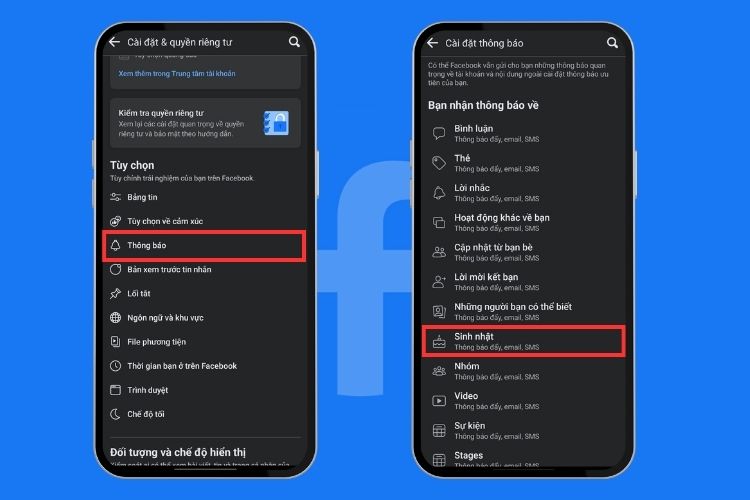
Bước 5: Lưu thay đổi
Cuối cùng, hãy nhấp vào nút "Lưu thay đổi" để lưu những thay đổi bạn vừa thực hiện.
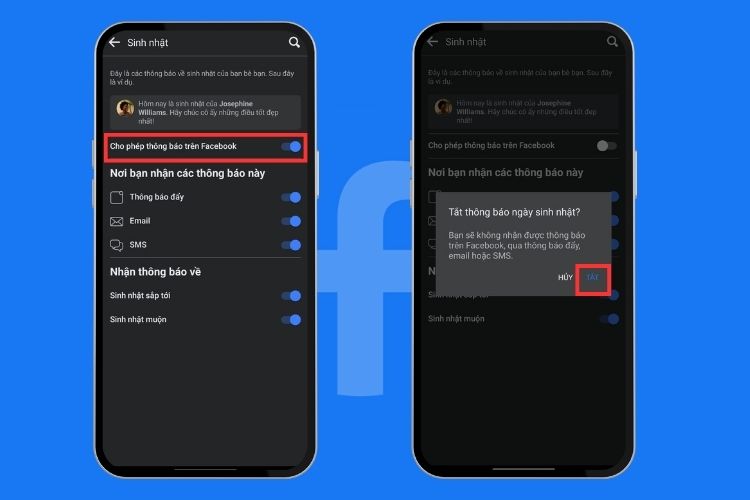
Đó là cách tắt thông báo sinh nhật trên Facebook một cách dễ dàng và nhanh chóng. Bằng cách thực hiện các bước trên, bạn sẽ không còn bị làm phiền bởi thông báo sinh nhật khi sử dụng Facebook. Ngoài ra, bạn cũng có thể tùy chỉnh các tùy chọn thông báo khác để tối ưu hóa trải nghiệm sử dụng của mình trên Facebook. Hy vọng bài viết này đã giúp bạn giải quyết vấn đề này và tận hưởng trải nghiệm sử dụng Facebook tốt hơn.
Cách tắt thông báo sinh nhật trên nền tảng Facebook bằng máy tính (PC)
Để tắt thông báo sinh nhật trên Facebook bằng máy tính, bạn có thể làm theo các bước sau:
Bước 1: Truy cập vào trang Facebook bằng trình duyệt web và đăng nhập vào tài khoản của mình bằng cách nhập địa chỉ email hoặc số điện thoại và mật khẩu của bạn.
Bước 2: Nhấn vào biểu tượng "Mũi tên xuống" ở góc trên cùng bên phải của trang chủ Facebook để mở danh sách thả xuống. Từ danh sách này, chọn "Cài đặt".
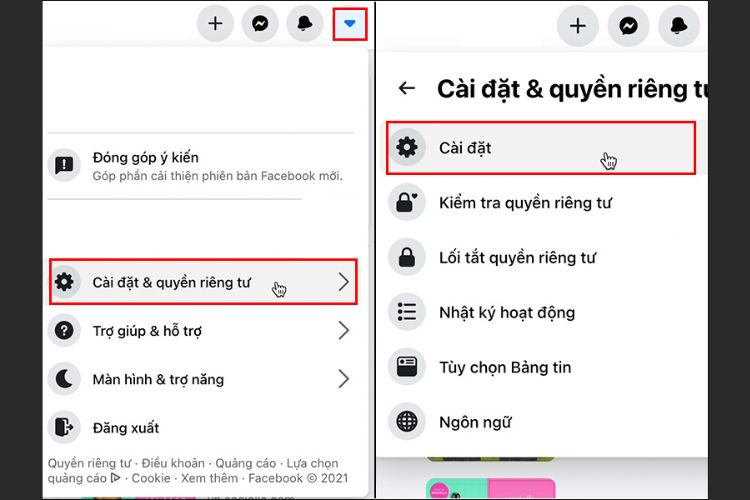
Bước 3: Tại trang "Cài đặt tài khoản", chọn "Thông báo" từ menu bên trái.
Bước 4: Tại phần "Thông báo", tìm và chọn "Sinh nhật" từ danh sách các loại thông báo.
Bước 5: Tắt chế độ "Bật thông báo" bằng cách nhấp vào nút trượt màu xanh lá cây sang trái. Nếu bạn chỉ muốn tắt thông báo sinh nhật đối với một số người, bạn có thể nhấn vào "Chỉ tắt thông báo đối với một số người" và chọn các người bạn muốn tắt thông báo.
Bước 6: Nếu bạn muốn tắt hoàn toàn thông báo sinh nhật trên Facebook, hãy chọn "Tắt thông báo" trong hộp thoại xác nhận. Nếu không, bạn có thể chọn "Chỉ tắt thông báo đối với tôi".
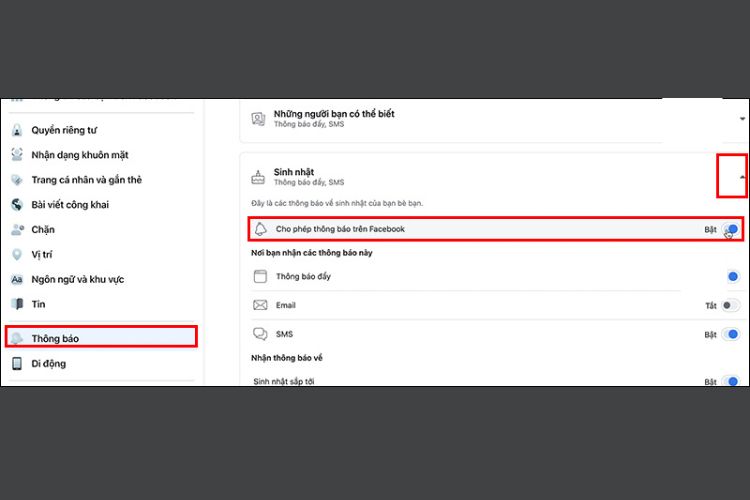
Bước 7: Cuối cùng, nhấn vào nút "Lưu thay đổi" để hoàn tất quá trình tắt thông báo sinh nhật trên Facebook.
Với các bước trên, bạn có thể tắt hoặc giảm thiểu số lượng thông báo sinh nhật trên Facebook của mình một cách đơn giản và dễ dàng. Việc tắt thông báo sinh nhật sẽ giúp bạn giảm thiểu sự phiền toái và tập trung vào những hoạt động quan trọng hơn trên Facebook.
Ngoài ra, nếu bạn muốn chỉnh sửa thời gian nhắc nhở sinh nhật hoặc thêm ngày sinh nhật của bạn vào trang cá nhân của mình, bạn có thể thực hiện các thao tác tương tự tại trang "Cài đặt tài khoản". Bạn cũng có thể sử dụng ứng dụng Facebook trên điện thoại di động để tắt thông báo sinh nhật hoặc chỉnh sửa cài đặt thông báo.
Lưu ý rằng nếu bạn ẩn thông báo ngày sinh nhật trên Facebook, bạn sẽ không nhận được thông báo sinh nhật từ bất kỳ ai trên nền tảng này. Tuy nhiên, bạn vẫn có thể truy cập vào danh sách sinh nhật của bạn bè và gửi lời chúc mừng sinh nhật cho họ. Nếu bạn muốn bật lại thông báo sinh nhật của mình trên Facebook, chỉ cần quay lại cài đặt và chọn "Công khai" trong phần "Ngày sinh" và "Năm sinh".
Cách tắt thông báo sinh nhật trên Facebook cá nhân
Bước 1: Trên giao diện chính của ứng dụng Facebook, bạn nhấn vào ảnh đại diện của mình để truy cập vào trang cá nhân của mình. Sau đó, bạn kéo xuống đến phần "Giới thiệu" và nhấn vào nút "Xem thông tin giới thiệu của bạn".
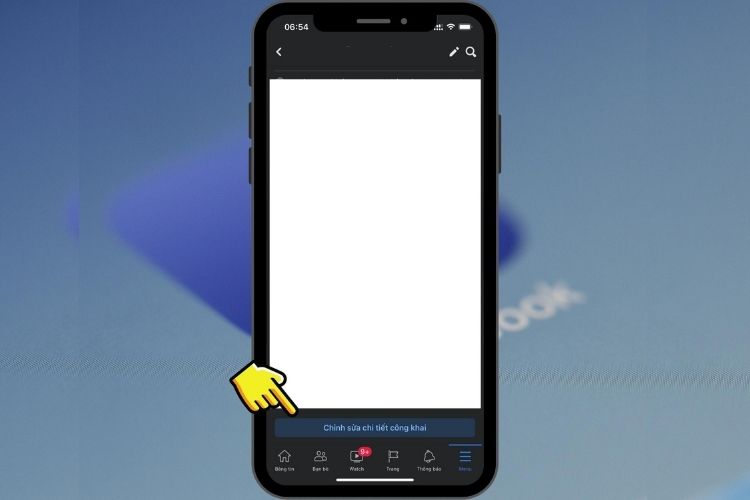
Bước 2: Tại trang thông tin giới thiệu của bạn, bạn tìm đến mục "Thông tin cơ bản" và nhấn vào nút "Chỉnh sửa".
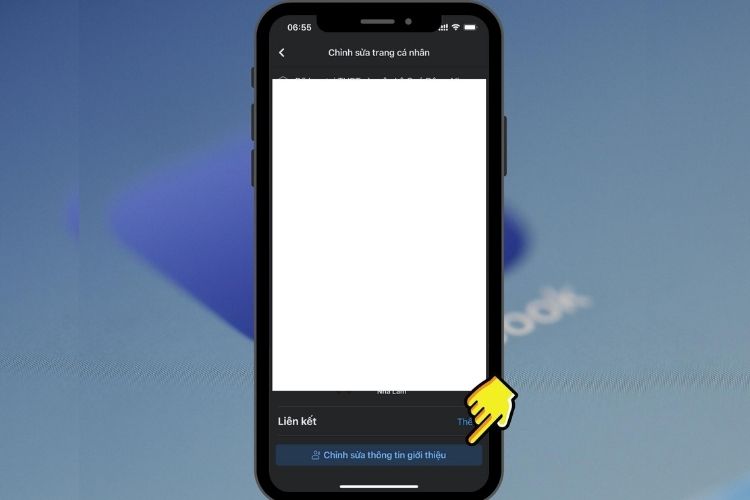
Bước 3: Tại cửa sổ "Chỉnh sửa thông tin", bạn tìm đến mục "Ngày sinh" và "Năm sinh" và lựa chọn "Tùy chọn khác".
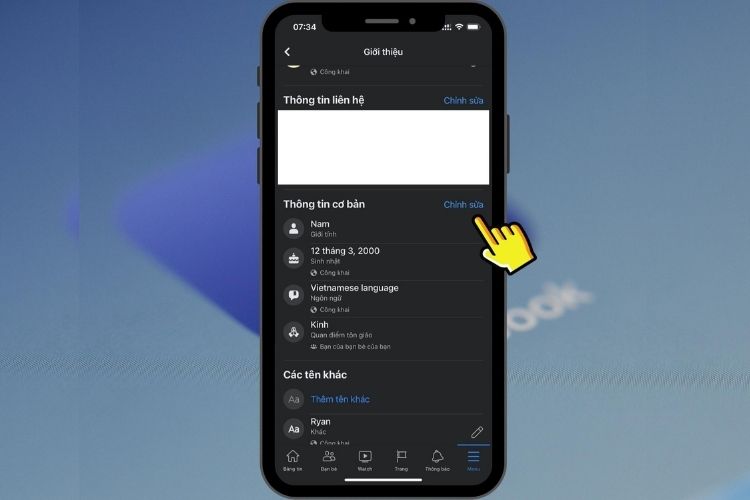
Bước 4: Tại tùy chọn khác, bạn chọn "Chỉ mình tôi". Bằng cách này, bạn sẽ ẩn ngày sinh nhật của mình trên Facebook và không nhận được thông báo sinh nhật.
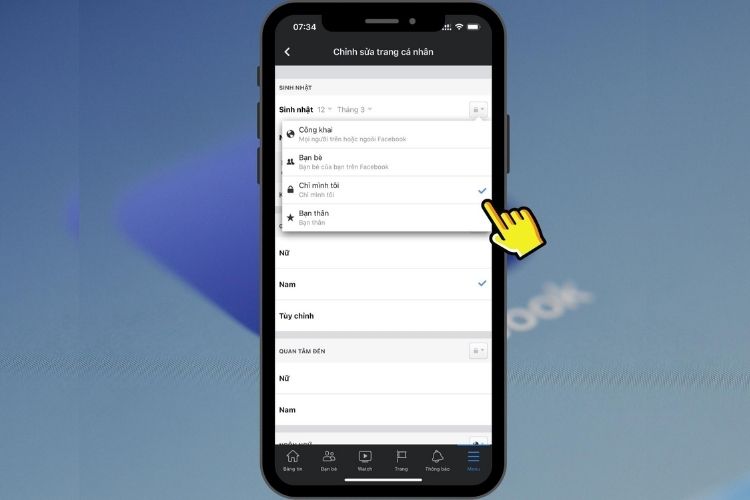
Bước 5: Cuối cùng, nhấn vào nút "Lưu" để lưu lại các thay đổi của bạn.
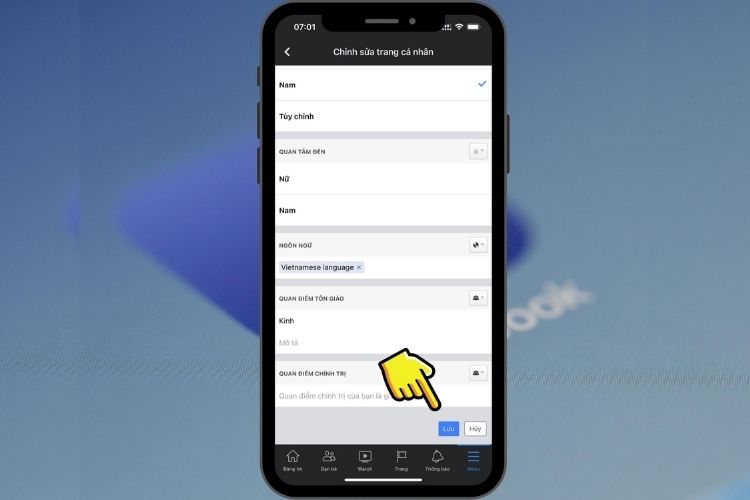
Bài viết đã cung cấp cho bạn những cách tắt thông báo sinh nhật trên Facebook một cách đơn giản và nhanh chóng. Chúc bạn thực hiện thành công!
Nếu bạn không thể trải nghiệm Facebook cũng như các ứng dụng khác vì thiết bị đang gặp bất kỳ sự cố nào, hãy đến Bệnh Viện Điện Thoại Laptop 24h. Trung tâm đã có chỗ đứng vững chắc trong lĩnh vực sửa chữa tại TPHCM. Bạn sẽ được đội ngũ kỹ thuật viên giàu chuyên môn ở đây hỗ trợ kiểm tra và đề xuất các giải pháp xử lý vấn đề tốt nhất, nhằm đảm bảo khả năng hoạt động trơn tru của máy. Trung tâm cam kết, mọi quá trình tháo lắp máy đều được thực hiện minh bạch, tại chỗ, tránh xảy ra tình trạng tráo đổi linh kiện.
Vì vậy, bạn cứ yên tâm khi lựa chọn các dịch vụ từ trung tâm. Ngoài ra, bạn có thể liên hệ trước qua hotline 1900.0213 để được cập nhật đầy đủ thông tin từ bộ phận tư vấn và nhận kèm ưu đãi hấp dẫn.
Bài liên quan
Saturday, 16/08/2025
Bài viết giải thích lý do không thể xem trực tiếp tin nhắn đã thu hồi trên Messenger bằng iPhone, hướng dẫn các mẹo như...
Friday, 15/08/2025
Friday, 15/08/2025
Lỗi "Không thể xác minh nhận dạng máy chủ iPhone" thường do mạng yếu, sai thời gian, iOS lỗi thời, sự cố máy chủ hoặc...
Tuesday, 12/08/2025











 Sửa Điện Thoại
Sửa Điện Thoại

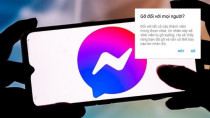
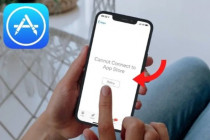












Hỗ trợ hỏi đáp 24/7 ( 0 bình luận )
Xem thêm
Thu gọn